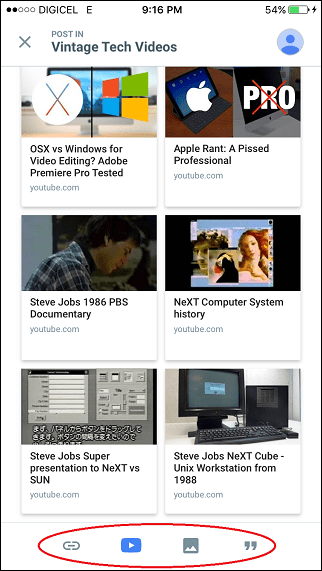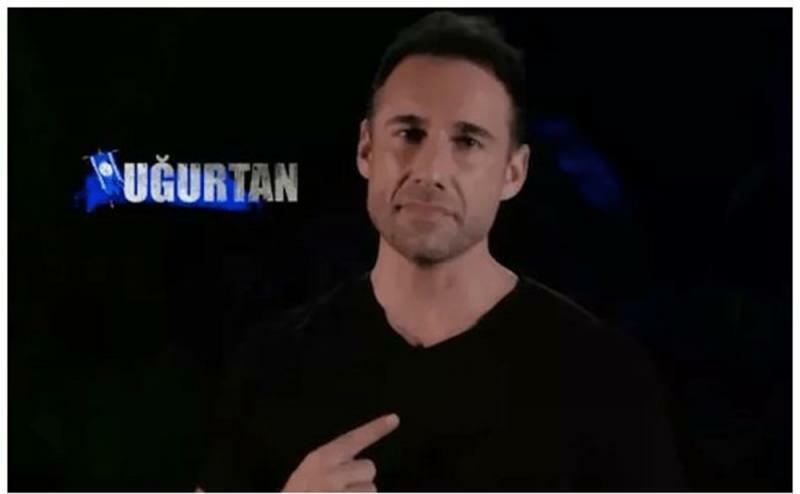Porada Windows: Przypisz stałe litery do napędów wymiennych
Microsoft System Windows 10 Vindovs 7 / / March 18, 2020
Ostatnia aktualizacja dnia

Za każdym razem, gdy podłączasz dysk USB lub kartę SD do komputera, system Windows nadaje mu dynamiczną literę alfabetu. Oto jak nadać swojemu dyskowi stały list.
Windows podłącza litery dysków do zewnętrznych dysków flash, kart SD i innych wymiennych urządzeń pamięci masowej dynamicznie podczas ich podłączania. Jeśli używasz wielu różnych zewnętrznych urządzeń pamięci masowej w ciągu dnia, przydzielanie różnych liter za każdym razem może stać się denerwujące i powodować, że wszystko będzie się wydawać niezorganizowane. Oto jak przypisać stałe litery do każdego urządzenia, aby ułatwić.
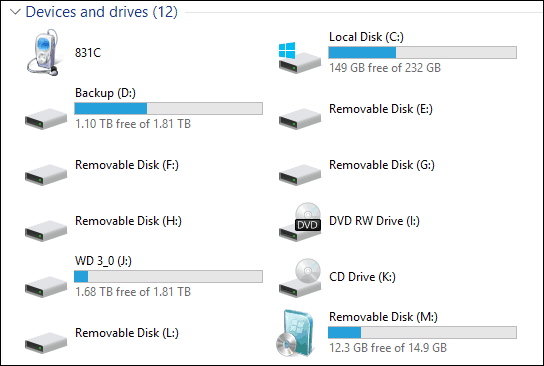
System Windows przechodzi przez alfabet (bez numeru A i B), aby przypisać litery dysków do urządzeń podczas ich podłączania. Więc jeśli podłączysz Pamięć flash USB aby uzyskać z niego dane, może to być F: ale przy następnym podłączeniu może to być E: lub G: w zależności od kolejności, w której je podłączasz.
Fajne jest to, że możesz przypisać stałą literę do napędu USB bezpośrednio w Windows 7, 8.1 i Windows 10. Jest to łatwy proces i nie trzeba instalować żadnego narzędzia innej firmy.
Przypisz konkretną literę dysku w systemie Windows
1. Aby to skonfigurować, podłącz dysk, któremu chcesz przypisać stałą literę. Następnie otwórz okno dialogowe Uruchom (Klawisz Windows + R.) i rodzaj: compmgmt.msc i naciśnij Enter lub kliknij OK.
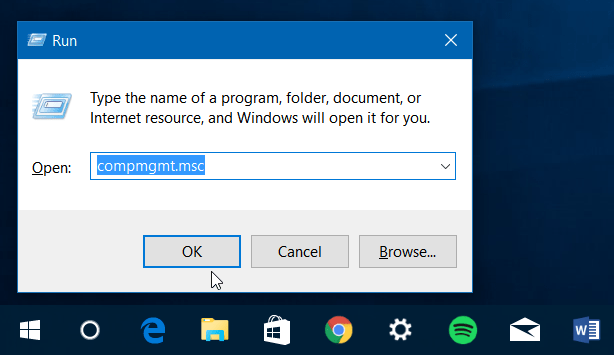
Lub kliknij prawym przyciskiem myszy przycisk Start, aby wyświetlić ukryte menu szybkiego dostępu w systemie Windows 10 lub 8.1 i wybierz Zarządzanie komputerem.
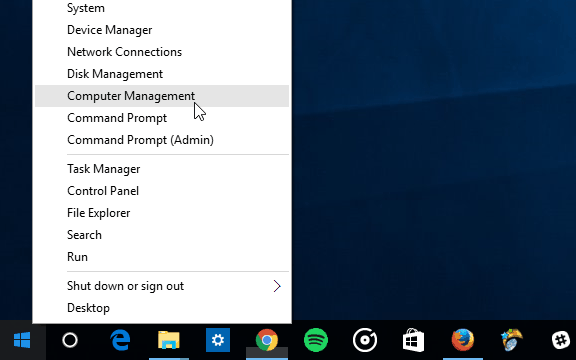
2. Po otwarciu wybierz Zarządzanie dyskiem w lewym okienku w obszarze Przechowywanie. Zajmie to kilka sekund, gdy system Windows wyszuka dyski aktualnie podłączone do komputera i wyświetli je w prawym okienku.
3. Kliknij prawym przyciskiem myszy dysk, do którego chcesz przypisać stałą literę, a następnie wybierz Zmień literę dysku i ścieżki z menu.
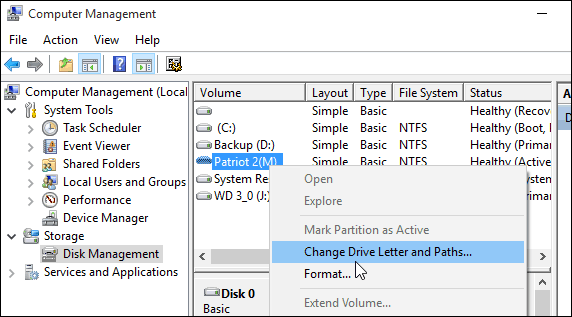
4. Otworzy się okno dialogowe i tutaj wystarczy kliknąć przycisk Zmień. Następnie upewnij się, że Przypisz następująca litera dysku jest zaznaczone i wybierz literę, którą chcesz mu dać. Kliknij przycisk OK i zamknij okno Zarządzanie komputerem.
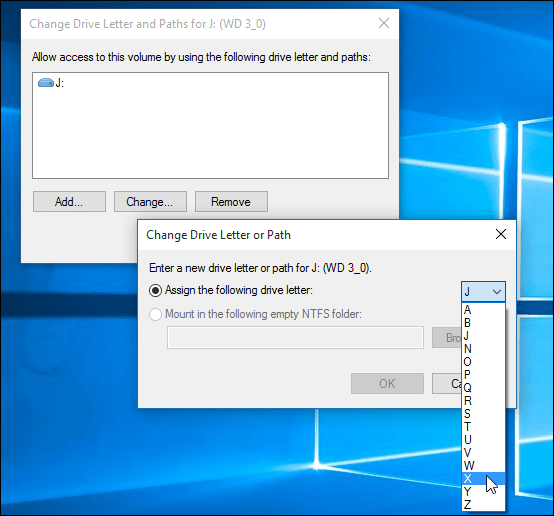
Teraz za każdym razem, gdy podłączysz ten dysk do komputera, zostanie on zarejestrowany z podaną literą dysku.
Przypisując literę dysku, pamiętaj, aby wybrać literę na końcu listy alfabetu. Na przykład, X, Y lub Z - w przeciwnym razie Windows ma tendencję do przypisywania innej litery. Pamiętaj też, że będzie to tylko przypisana litera na komputerze, na którym została zmieniona. Jeśli przeniesiesz dysk zewnętrzny na inny komputer, system Windows nada mu inną dynamiczną literę.